Atomic Design 五大階段:原子 ( Atom ) -> 分子 ( Molecules ) -> 組織 ( Organisms ) -> 模板 ( Templates ) -> 頁面 ( Pages )
卡片式版型非常常見,透過容器包含、區隔不同的內容,並將相關功能群組起來,可以彈性使用。
卡片元件通常會透過格線系統來規範寬度或排版位置,未來在頁面上套用一樣的版型時,能呈現一致性。而且卡片能組合多種功能,同時在畫面呈現上保持一致感不凌亂。
互動視窗是一個需要使用者執行特定任務、作出決定或提供訊息時,會出現的視窗,使用者通常必須操作完之後才能執行其它動作。
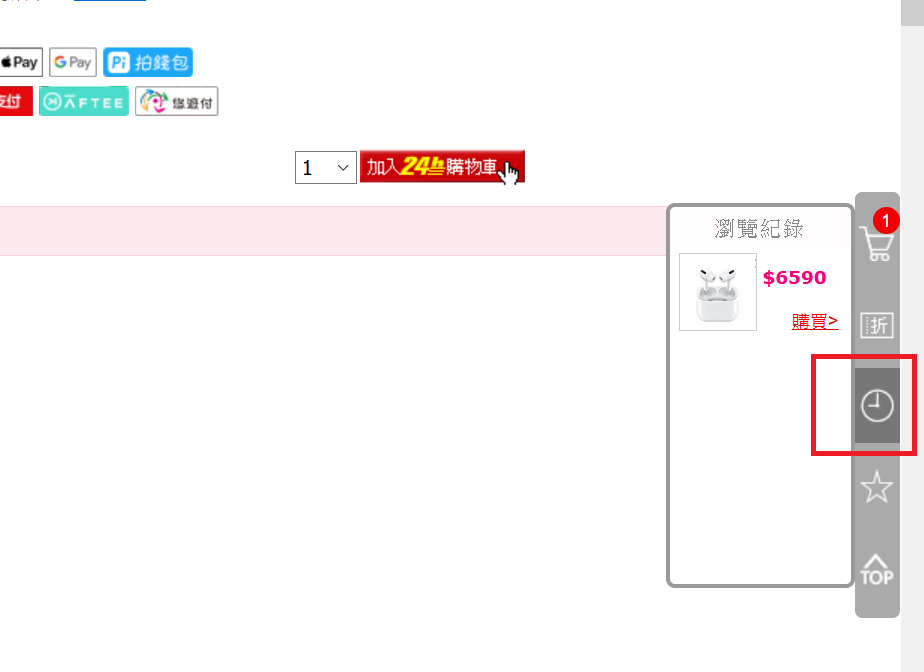
( 滑過去會觸發瀏覽紀錄 )
是一段簡短的文字訊息,常用於操作結果的描述 ( 如:成功、失敗、提醒等 ),也可以表達目前的狀態 ( 如:運作中、未連線等 ),並不會影響使用者操作介面。
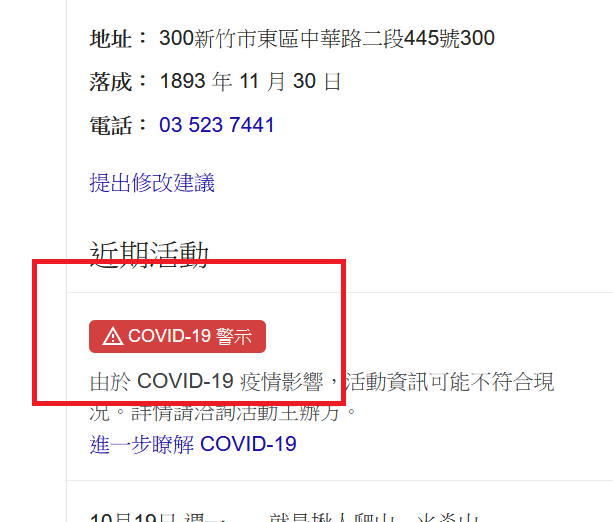
資料表以行與列的網格格式顯示資訊,方便瀏覽,適合大量數據資料比對使用,可以新增篩選、排序等功能,方便使用者搜尋。
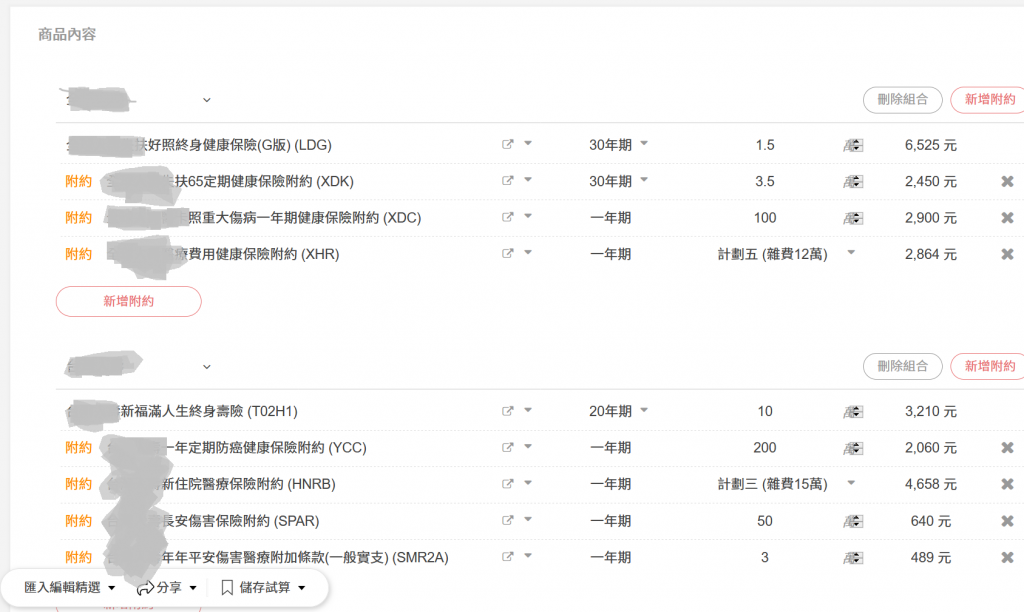
好! 下一篇會繼續介紹原子設計中分子階段的其他部分 : )
